Python是一种广泛使用的高级编程语言,它在开发各种应用程序和软件工具时都具有重要的作用。Python3.9.7是Python的最新版本,它带来了许多新的功能和改进,因此在您的电脑上安装它将使您能够享受到更多的编程便利。本文将为您提供一个简易指南,教您如何在电脑上安装Python3.9.7。

一:准备工作
在开始安装Python3.9.7之前,确保您的电脑满足安装要求。检查您的操作系统是否与Python3.9.7兼容。确保您有管理员权限,以便顺利安装和配置Python。备份您电脑上重要的文件和数据,以防万一。
二:下载Python3.9.7安装程序
要开始安装Python3.9.7,您需要从官方网站下载安装程序。打开浏览器并访问https://www.python.org/downloads/,然后找到Python3.9.7的下载页面。在该页面上,您将看到适用于各种操作系统的安装程序选项。根据您的操作系统选择正确的版本,并点击下载按钮。
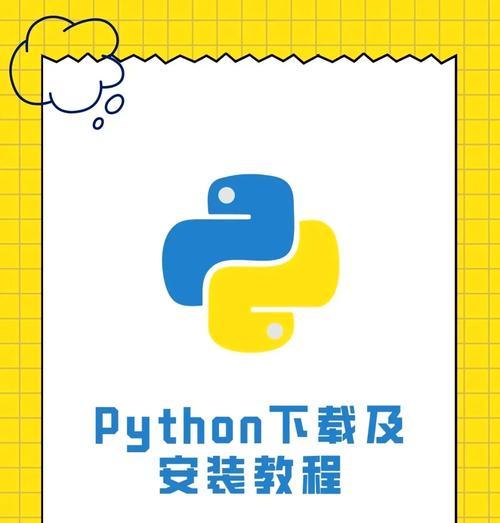
三:运行安装程序
一旦下载完成,找到下载的安装程序文件并双击打开它。在安装程序的欢迎界面上,您将看到一个选项来添加Python到系统路径中。确保此选项已被选中,然后继续下一步。
四:选择安装位置
安装程序将要求您选择Python的安装位置。默认情况下,它将提供一个建议的安装路径,您可以选择接受或更改。请注意,选择一个简单且容易记住的路径将有助于日后使用Python。
五:选择组件
在安装过程中,您可以选择安装一些附加组件。这些组件包括开发工具、示例代码和文档等。根据您的需求选择要安装的组件,并点击下一步继续安装过程。
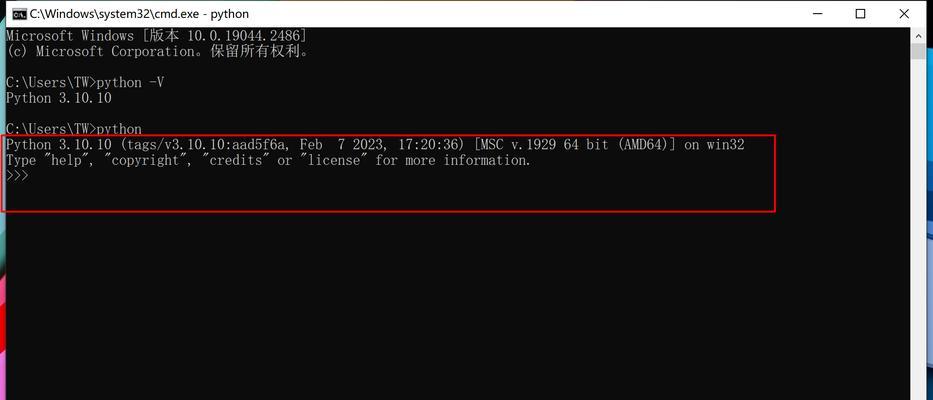
六:安装Python3.9.7
在确认安装选项之后,点击“安装”按钮开始安装Python3.9.7。安装过程可能需要几分钟时间,具体时间取决于您的电脑性能和选择的组件。请耐心等待直至安装完成。
七:配置Python环境变量
一旦Python3.9.7安装完成,您需要配置环境变量,以便在任何目录下都可以使用Python。打开控制面板,并找到“系统和安全”>“系统”>“高级系统设置”。在打开的窗口中,点击“环境变量”按钮。在环境变量窗口中,找到“系统变量”部分,并选择名为“Path”的变量。点击编辑按钮,并在弹出的窗口中添加Python的安装路径。点击确认保存所做的更改。
八:验证安装
现在,您可以验证Python3.9.7是否成功安装在您的电脑上。打开命令提示符或终端窗口,并输入“python--version”。如果您看到输出显示Python3.9.7的版本号,则表示安装成功。
九:使用Python3.9.7
现在,您可以开始使用Python3.9.7了。通过编写和运行Python脚本来尝试一些简单的程序。还可以尝试安装和使用一些流行的Python包和库,以扩展Python的功能。
十:更新Python3.9.7
时刻保持Python3.9.7是最新版本是非常重要的。定期检查官方网站以获取更新,并按照提供的指南来升级到新版本。
十一:常见问题和故障排除
在安装和使用Python3.9.7过程中可能会遇到一些常见问题和故障。请注意错误消息,并在遇到问题时参考官方文档和在线社区来获取帮助。
十二:学习资源和进一步学习
Python是一门强大且灵活的编程语言,有许多学习资源可供探索。从官方文档到在线教程和课程,您可以选择适合您学习风格和需求的资源来深入学习Python。
十三:实践和项目
通过实践和参与项目,您可以将所学的Python知识应用到实际场景中。加入开源社区或开发个人项目,不断锻炼和提高您的编程技能。
十四:与其他编程语言集成
Python具有与其他编程语言集成的能力,使得它在开发复杂应用程序时更加强大。了解如何与其他编程语言和技术进行交互,将帮助您扩展Python的应用范围。
十五:
通过本文的指南,您应该能够轻松地在您的电脑上安装Python3.9.7。尽快开始使用Python,探索其强大的功能和无限的可能性吧!记得随时更新到最新版本,并利用丰富的学习资源来不断提升您的编程技能。祝您编程愉快!


